作者:乔山办公网日期:
返回目录:ppt怎么做
相信有很多小伙伴在做PPT的时候都希望自己能做出一个非常高大上的PPT,但是有不少小伙伴总是做不出好看又有逼格的PPT封面图。别担心,今天小编将分享PPT封面图制作的小技巧,让大家不用借助插件也能一键搞定PPT封面图!

一、倒三角PPT封面
很多时候我们在看到别人做的PPT封面图都觉得人家做的特别好看兼高大上,但是自己却总是做不出那样好看的封面图。但其实想要做出好看的封面,我们有非常简单的方法也同样可以完成。
步骤:【文本框输入破折号】-【格式】-【文本效果】-【转换】-【倒三角】-【设置形状格式】-【文本选项】-【文本填充】-【图片或纹理填充】
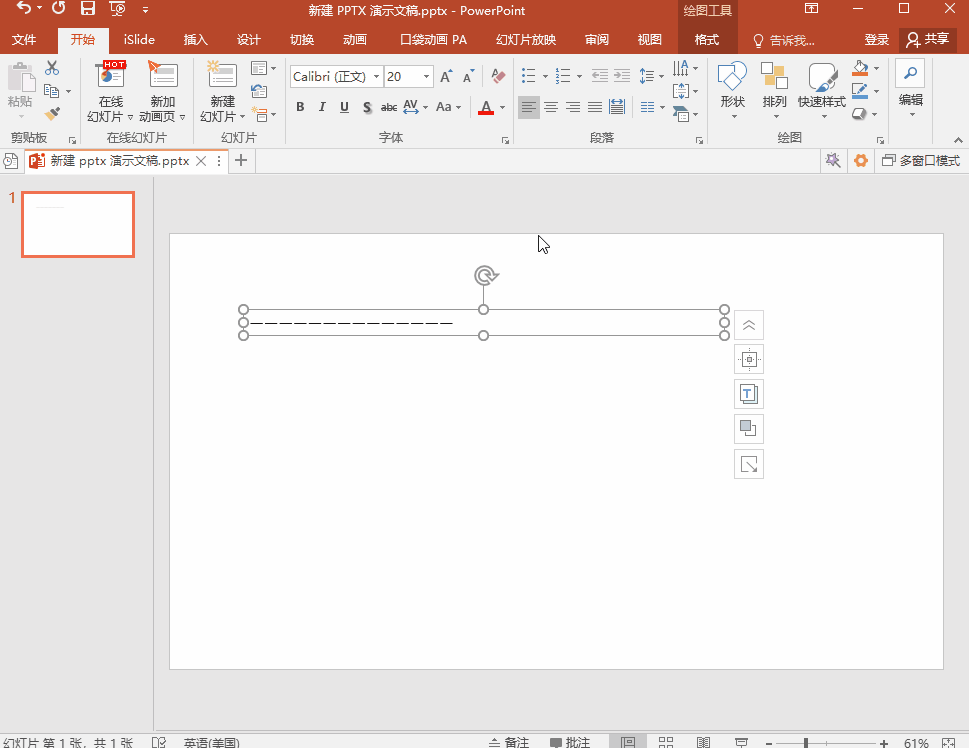
二、朝鲜鼓PPT封面图
除了倒三角的PPT封面图之外,我们还可以利用同样的方式做出朝鲜鼓的PPT封面图,效果同样非常不错的哟。
步骤:【文本框输入破折号】-【格式】-【文本效果】-【转换】-【朝鲜鼓】-【设置形状格式】-【文本选项】-【文本填充】-【图片或纹理填充】
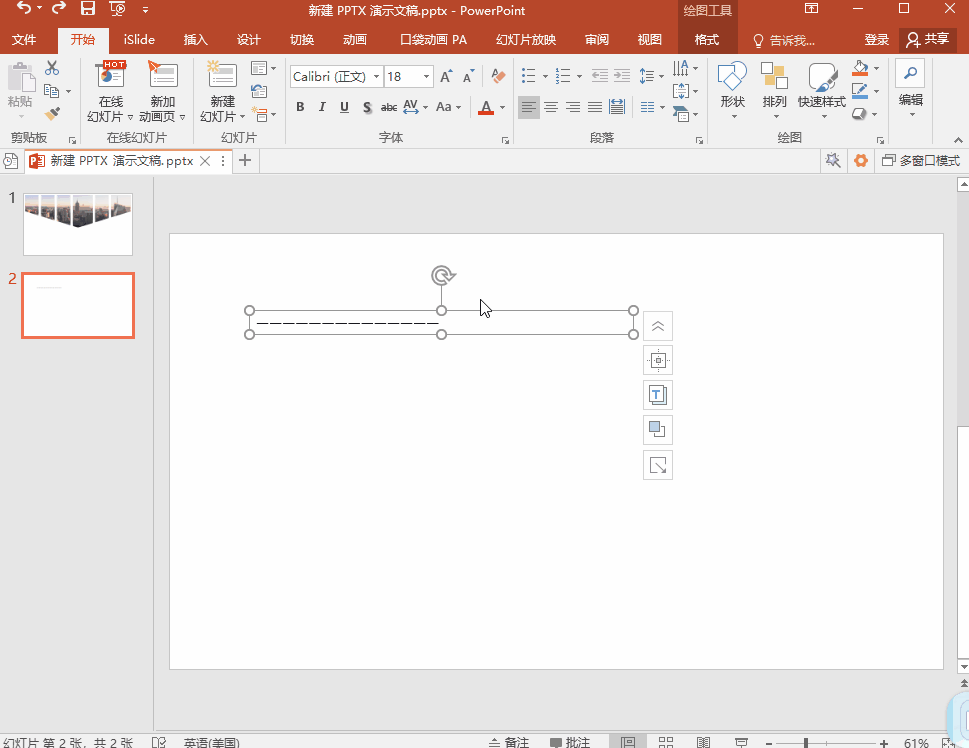
三、其他效果
在这个【文本效果】-【转换】中,其实有非常多的转换效果供我们选择,像是正方形、右牛角、波浪式、旗帜等等的效果,我们只需要选择任意一种转换效果后就可以直接插入图片就可以了,很是方便。
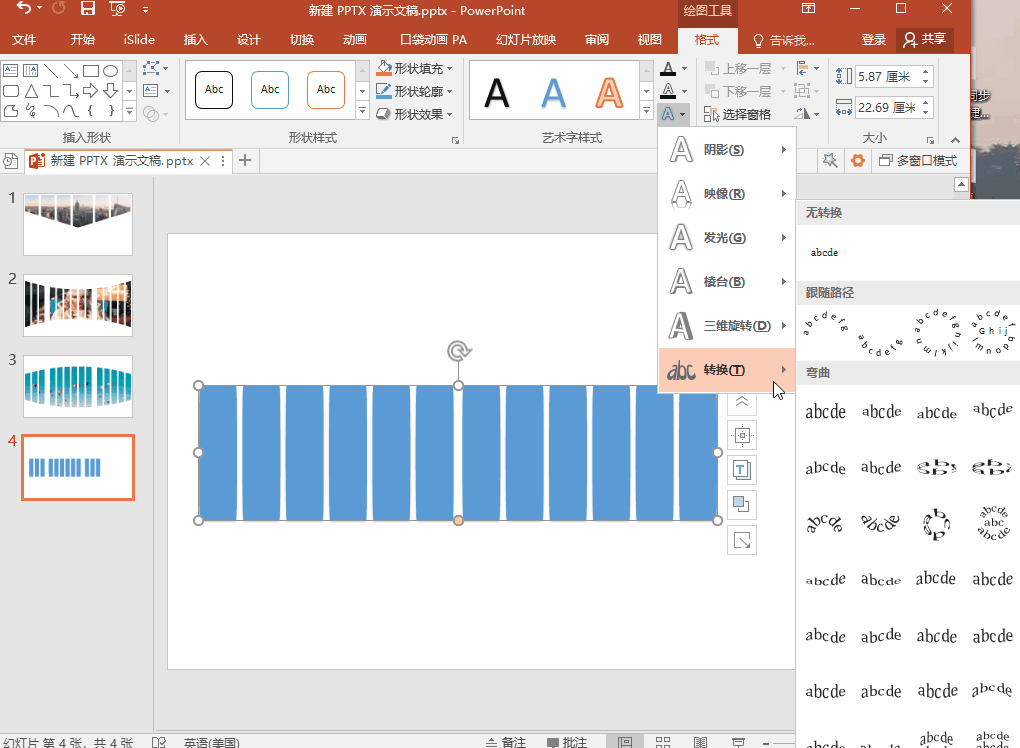
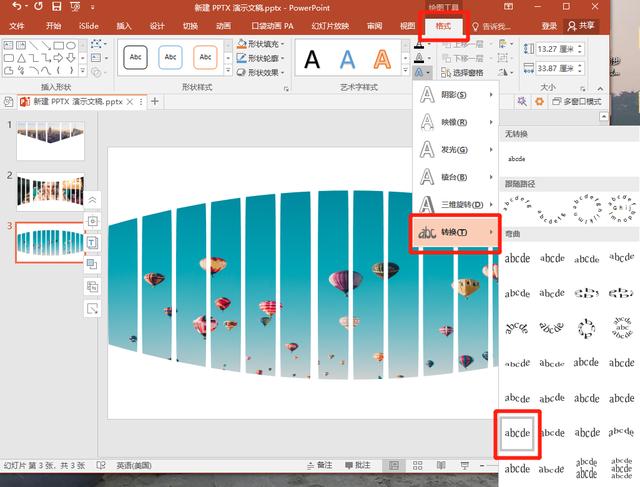
好啦,相信大家对如何制做出高大上的PPT封面图已经有了一定的了解啦,大家要是有需的话也可以去试一试哟~当然啦,可以的话,大家也可以动动手指收藏+转发一波哟~
